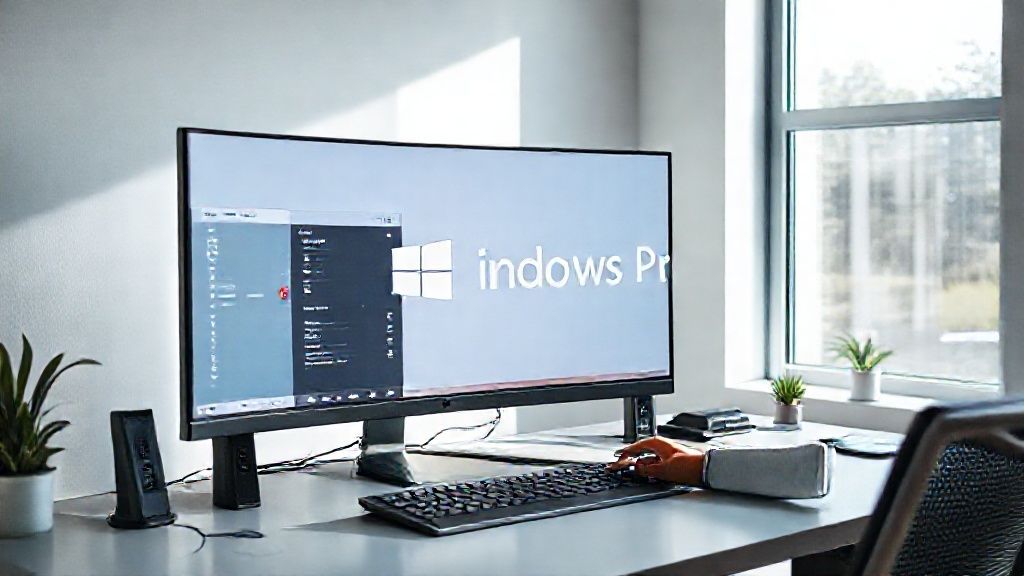Menguak Rahasia Windows: Optimasi dan Fitur Tersembunyi untuk Produktivitas Maksimal
Oleh: soni abdulloh | 20 Oktober 2025

Menguak Rahasia Windows: Optimasi dan Fitur Tersembunyi untuk Produktivitas Maksimal
Windows adalah sistem operasi paling dominan di dunia, menjadi fondasi bagi miliaran aktivitas komputasi setiap hari. Bagi banyak pengguna, Windows hanyalah alat untuk menjalankan aplikasi dan menjelajahi web. Namun, di balik antarmuka yang familiar, tersembunyi segudang potensi dalam bentuk fitur-fitur canggih dan opsi optimasi yang dapat secara dramatis meningkatkan kinerja dan produktivitas Anda. Artikel ini akan memandu Anda mengungkap rahasia tersebut, mengubah cara Anda berinteraksi dengan PC Anda menjadi lebih efisien dan cerdas.
Dasar-Dasar Optimasi untuk Kinerja Prima
Sebelum menyelami fitur-fitur tersembunyi, pastikan fondasi kinerja sistem Anda sudah kokoh. Optimasi dasar ini akan memastikan Windows berjalan secepat dan semulus mungkin:
- Kelola Aplikasi Startup: Aplikasi yang berjalan otomatis saat Windows boot seringkali menjadi biang keladi lambatnya sistem. Buka Task Manager (Ctrl+Shift+Esc), pergi ke tab "Startup", dan nonaktifkan aplikasi yang tidak Anda butuhkan segera setelah menyalakan PC.
- Bersihkan Disk Secara Rutin: Hard drive yang berantakan dengan file sementara dan sampah dapat memperlambat segalanya. Gunakan Disk Cleanup (cari "Disk Cleanup" di Start Menu) untuk menghapus file-file tidak penting. Manfaatkan juga Storage Sense (Pengaturan > Sistem > Penyimpanan) untuk membersihkan file sementara secara otomatis. Untuk HDD, lakukan defragmentasi secara berkala (cari "Defragment and Optimize Drives"). Namun, jangan defragment SSD Anda, karena dapat memperpendek umurnya.
- Sesuaikan Pengaturan Daya: Pengaturan daya default Windows mungkin tidak optimal untuk kinerja maksimal. Buka Control Panel > Hardware and Sound > Power Options, dan pilih rencana daya "High Performance" atau "Ultimate Performance" jika tersedia. Ini akan memastikan CPU Anda selalu berjalan pada frekuensi tinggi.
- Kurangi Efek Visual: Efek visual yang cantik memang menarik, namun dapat membebani sumber daya sistem, terutama pada PC dengan spesifikasi rendah. Anda dapat menguranginya dengan pergi ke Pengaturan Sistem > Advanced System Settings > Performance Settings, lalu pilih "Adjust for best performance".
Fitur Tersembunyi untuk Produktivitas Ekstra
Setelah sistem Anda berjalan lancar, saatnya memanfaatkan fitur-fitur bawaan Windows yang dirancang untuk mempercepat alur kerja Anda:
- Virtual Desktops (Win + Tab): Bekerja dengan banyak jendela sekaligus bisa membingungkan. Virtual Desktops memungkinkan Anda membuat beberapa "desktop" terpisah untuk mengelompokkan aplikasi yang relevan. Misalnya, satu desktop untuk pekerjaan, satu untuk hiburan, dan satu lagi untuk riset. Tekan Win + Tab untuk melihat semua desktop dan aplikasi, lalu klik "New desktop" atau gunakan Win + Ctrl + D untuk membuat yang baru. Beralih antar desktop dengan Win + Ctrl + Kiri/Kanan.
- Clipboard History (Win + V): Berapa kali Anda perlu menyalin beberapa item secara berurutan dan frustrasi karena hanya bisa menempelkan item terakhir? Clipboard History adalah penyelamat. Aktifkan di Pengaturan > Sistem > Clipboard. Setelah diaktifkan, setiap kali Anda menyalin sesuatu (Ctrl+C), itu akan disimpan dalam riwayat. Tekan Win + V untuk melihat daftar item yang disalin sebelumnya dan pilih yang ingin Anda tempelkan.
- Focus Assist (Action Center): Untuk tetap fokus tanpa gangguan notifikasi, aktifkan Focus Assist. Anda dapat mengaturnya melalui Action Center (ikon kotak pesan di pojok kanan bawah taskbar) atau melalui Pengaturan > Sistem > Focus Assist. Pilih tingkat gangguan yang Anda inginkan (Prioritas Saja, Alarm Saja) atau atur waktu tertentu untuk mengaktifkannya secara otomatis.
- Snapping Windows (Win + Arrow keys): Meskipun bukan rahasia besar, banyak yang belum memanfaatkan sepenuhnya kemampuan snapping Windows. Seret jendela ke tepi layar untuk mengisi setengah layar, atau ke sudut untuk mengisi seperempat. Lebih cepat lagi, gunakan Win + Panah Kiri/Kanan untuk memindahkan jendela ke sisi layar, atau Win + Panah Atas/Bawah untuk mengisi bagian atas/bawah layar, atau memaksimalkan/meminimalkan.
- Quick Link Menu (Win + X): Ingin akses cepat ke alat-alat penting seperti Device Manager, Disk Management, Command Prompt (Admin), atau Task Manager? Cukup tekan Win + X atau klik kanan pada tombol Start. Ini akan menampilkan menu konteks dengan tautan cepat ke berbagai utilitas sistem.
Tips Tingkat Lanjut dan Tools Bawaan
Bagi Anda yang ingin lebih dalam, Windows juga menyediakan alat canggih untuk kontrol dan diagnostik yang lebih mendalam:
- Task Scheduler (taskschd.msc): Otomatiskan tugas-tugas rutin seperti membersihkan folder sementara, menjalankan skrip backup, atau meluncurkan aplikasi pada waktu tertentu. Cari "Task Scheduler" di Start Menu dan jelajahi opsi untuk membuat tugas baru.
- Resource Monitor (resmon.exe) & Performance Monitor (perfmon.exe): Untuk diagnostik mendalam mengenai penggunaan CPU, memori, disk, dan jaringan. Resource Monitor memberikan gambaran real-time yang mudah dibaca, sementara Performance Monitor menawarkan data historis dan kustomisasi yang lebih kompleks untuk pelacakan kinerja.
- Group Policy Editor (gpedit.msc): Bagi pengguna Windows Pro atau Enterprise, Group Policy Editor memungkinkan Anda mengonfigurasi banyak aspek sistem dan keamanan yang tidak tersedia melalui Pengaturan standar. Ini adalah alat yang sangat ampuh untuk mengontrol perilaku Windows secara granular, namun harus digunakan dengan hati-hati.
- Registry Editor (regedit.exe): Jantung konfigurasi Windows. Registry Editor memungkinkan Anda memodifikasi pengaturan sistem yang sangat spesifik. Namun, peringatan keras: kesalahan dalam memodifikasi Registry dapat menyebabkan ketidakstabilan sistem atau bahkan membuatnya tidak dapat boot. Gunakan hanya jika Anda tahu persis apa yang Anda lakukan.
Kesimpulan
Windows lebih dari sekadar sistem operasi; ia adalah ekosistem yang kaya akan alat dan fitur yang dirancang untuk mendukung produktivitas Anda. Dengan menguasai dasar-dasar optimasi dan memanfaatkan fitur-fitur tersembunyi yang telah kami bahas, Anda dapat mengubah pengalaman komputasi Anda secara signifikan. Produktivitas Anda dapat melonjak, waktu yang terbuang dapat berkurang, dan interaksi Anda dengan PC akan terasa lebih intuitif dan kuat.
Jadi, jangan ragu untuk menjelajahi lebih jauh, bereksperimen, dan menyesuaikan Windows agar benar-benar sesuai dengan gaya kerja Anda. Windows adalah kanvas digital Anda; lukislah dengan efisien dan cerdas.